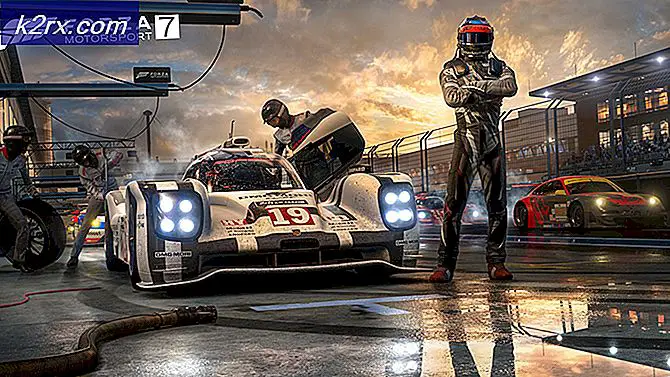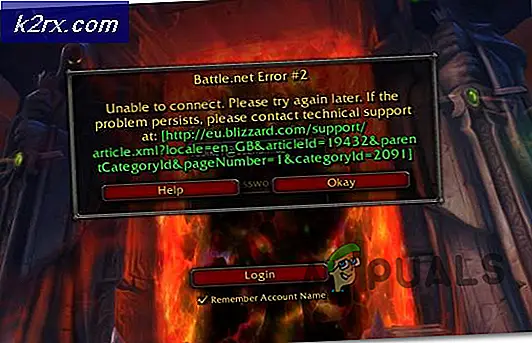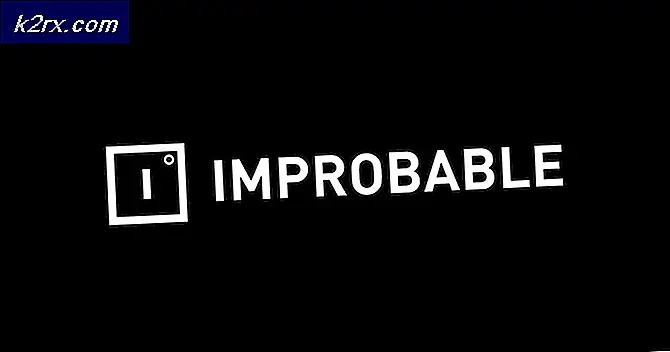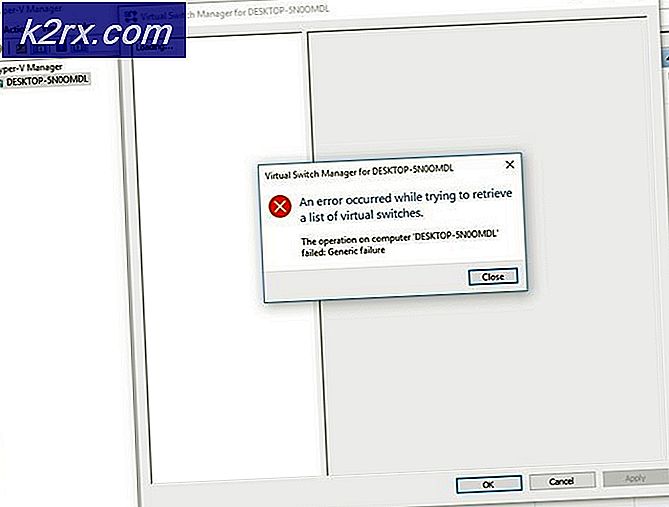Cách khắc phục Lỗi "Không thể hiển thị nội dung vì điều khiển S / MIME không khả dụng"?
Sự cố này thường xảy ra với người dùng đang sử dụng Outlook Web Access (OWA) trong Internet Explorer trên PC Windows. Đó là một ứng dụng email và người dùng cảm thấy khó chịu vì họ không thể mở email hoặc tải xuống tệp đính kèm do sự cố nghiêm trọng này.
Lỗi này có sẵn trên hầu hết các phiên bản Windows, bao gồm Windows 7, 8 và 10. Các phương pháp chính thức để giải quyết sự cố không hữu ích hoặc quá chung chung nhưng đã có người dùng có thể giải quyết sự cố bằng các phương pháp của riêng họ. Chúng tôi đã tập hợp các giải pháp đó và tổng hợp chúng thành một bài báo để bạn kiểm tra.
Nguyên nhân nào gây ra Lỗi “Không thể hiển thị nội dung vì điều khiển S / MIME không khả dụng”?
Danh sách các nguyên nhân có thể xảy ra đã được biết đến khá nhiều và người dùng đã sử dụng các nguyên nhân để xác định các bước phù hợp mà họ cần thực hiện để giải quyết vấn đề. Kiểm tra danh sách bên dưới để chỉ ra tình huống của bạn và sử dụng phương pháp thích hợp để giải quyết vấn đề.
Giải pháp 1: Thêm trang OWA của bạn vào các trang web đáng tin cậy và sử dụng chế độ xem tương thích
Đây là một trong những phương pháp thành công nhất mà bạn có thể sử dụng để giải quyết vấn đề. Thêm một trang vào Trang web đáng tin cậy trong Internet Explorer sẽ tránh được một số vấn đề và Chế độ xem tương thích có thể làm cho nó tương thích hơn với các phiên bản khác nhau của cả Internet Explorer và OWA. Đảm bảo rằng bạn thực hiện cả hai bước của phương pháp này để giải quyết sự cố!
- Mở trình duyệt web IE bằng cách tìm kiếm nó trong Menu bắt đầu hoặc bằng cách định vị nó trên PC của bạn và nhấp vào biểu tượng răng cưa nằm ở góc trên cùng bên phải để truy cập menu thả xuống.
- Từ menu mở ra, nhấp vào Tùy chọn Internet và đợi cửa sổ mở ra.
- Điều hướng đến Bảo vệ tab và nhấp vào Trang web đáng tin cậy >> Trang web. Dán liên kết đến trang OWA của bạn và nhấp vào tùy chọn Thêm. Đảm bảo rằng bạn bao gồm liên kết chính xác.
- Sau khi bạn thêm trang web, hãy đảm bảo rằng bạn tắt Yêu cầu tùy chọn xác minh máy chủ (https) cho tất cả các trang web trong khu vực này tùy chọn dưới Các trang webphần.
- Sau đó, quay lại trang chủ của Internet Explorer và nhấp vào biểu tượng răng cưa nằm ở góc trên cùng bên phải để truy cập menu thả xuống. Từ menu mở ra, nhấp vào Thiết lập chế độ xem tương thích và đợi cửa sổ mở ra.
- Phía dưới cái Thêm trang web này nhập, dán cùng một liên kết bạn đã dán trong các bước ở trên và nhấp vào Thêm vào ngay bên cạnh hộp. Nhấn vào Đóng sau đó.
- Kiểm tra xem sự cố vẫn xuất hiện khi cố gắng truy cập thư trong OWA.
Giải pháp 2: Cài đặt S / MIME
Nếu bạn chưa cài đặt S / MIME ngay từ đầu, bạn không thể mong đợi nó hoạt động. Ngoài ra, nếu gần đây bạn đã thực hiện cập nhật cho hệ điều hành của mình, rất có thể bản cập nhật đã đặt lại một số cài đặt hoặc thậm chí làm hỏng cài đặt, vì vậy bạn nên thực hiện lại quy trình bằng cách làm theo các bước bên dưới!
- Mở ứng dụng khách OWA của bạn và đăng nhập vào nó. Khi bạn đã đăng nhập đầy đủ, hãy nhấp vào Tùy chọn ở trên cùng bên phải của cửa sổ và nhấp vào Xem tất cả các tùy chọn… Từ trình đơn thả xuống.
- Sau khi cửa sổ Tùy chọn mở ra, hãy nhấp vào Cài đặt trong ngăn bên trái. Nhấn vào S / MIME tab từ menu sẽ xuất hiện và kiểm tra siêu liên kết với Tải xuống điều khiển S / MIME
- Nhấp vào liên kết sẽ mở ra cửa sổ trình duyệt và quá trình tải xuống sẽ bắt đầu hoặc bạn có thể được nhắc với tùy chọn Chạy hoặc là Tiết kiệm tập tin. Dù bằng cách nào, hãy đảm bảo rằng bạn chạy nó sau khi quá trình tải xuống kết thúc.
- Thực hiện theo các hướng dẫn trên màn hình và nó sẽ cài đặt nhanh chóng. Làm mới trình duyệt của bạn và bạn sẽ thấy một thanh màu vàng bật lên ở đầu trang web cho biết “Trang web này muốn chạy tiện ích bổ sung sau”. Nhấp chuột phải vào nó và chọn Chạy Tiện ích bổ sung trên Tất cả các trang web từ menu thả xuống.
- An Internet Explorer - Cảnh báo bảo mật cửa sổ sẽ xuất hiện, vì vậy hãy đảm bảo rằng bạn nhấp vào Chạy Kiểm tra xem sự cố vẫn xuất hiện khi quản lý email.
Giải pháp 3: Chạy Internet Explorer với tư cách là Quản trị viên
Việc cài đặt S / MIME để sử dụng cùng với Internet Explorer đôi khi yêu cầu bạn phải có quyền quản trị đối với trình duyệt. Bạn sẽ không thể thực hiện phương pháp này nếu bạn thực sự không có quyền quản trị viên trên máy tính. Việc chạy trình duyệt với tư cách là quản trị viên sẽ không gây ra hậu quả tiêu cực.
- Xác định vị trí iexplore.tập tin exe trên máy tính của bạn bằng cách mở File Explorer và điều hướng đến C: \ Program Files \ Internet explorer. Mở thuộc tính của nó bằng cách nhấp chuột phải vào mục nhập của nó trên Màn hình nền hoặc menu Bắt đầu hoặc cửa sổ Kết quả tìm kiếm và chọn Tính chất từ menu ngữ cảnh bật lên.
- Điều hướng đến Khả năng tương thích trong cửa sổ Thuộc tính và chọn hộp bên cạnh Chạy chương trình này với tư cách quản trị viên trước khi lưu các thay đổi bằng cách nhấp vào đồng ý hoặc là Ứng dụng.
- Đảm bảo rằng bạn xác nhận bất kỳ hộp thoại nào có thể xuất hiện sẽ nhắc bạn xác nhận lựa chọn với đặc quyền quản trị và Internet Explorer sẽ khởi chạy với đặc quyền quản trị từ lần khởi động tiếp theo. Kiểm tra xem sự cố có còn xuất hiện sau đó không.
Giải pháp 4: Bỏ chọn Hộp kiểm trong Tùy chọn Internet
Có một tùy chọn bên trong Internet Explorer >> Tùy chọn Internet đã gây ra sự cố cho người dùng OWA về việc sử dụng S / MIME. Bỏ qua nó đã quản lý để giúp một số người dùng. Thực hiện điều này khá dễ dàng, vì vậy hãy đảm bảo bạn không bỏ qua việc khắc phục sự cố trước khi thử phương pháp cuối cùng này!
- Mở trình duyệt web IE bằng cách tìm kiếm nó trong Menu bắt đầu hoặc bằng cách định vị nó trên PC của bạn và nhấp vào biểu tượng răng cưa nằm ở góc trên cùng bên phải để truy cập menu thả xuống.
- Từ menu mở ra, nhấp vào Tùy chọn Internet và đợi cửa sổ mở ra.
- Điều hướng đến Nâng cao và cuộn bên trong Cài đặt cửa sổ cho đến khi bạn đến danh sách Bảo vệ-các tùy chọn liên quan. Đảm bảo rằng bạn xóa hộp kiểm bên cạnh Không lưu các trang được mã hóa vào đĩa Lựa chọn!
- Hãy chắc chắn rằng bạn Ứng dụng những thay đổi bạn đã thực hiện và khởi động lại máy tính của mình trước khi kiểm tra xem sự cố có còn xuất hiện hay không.